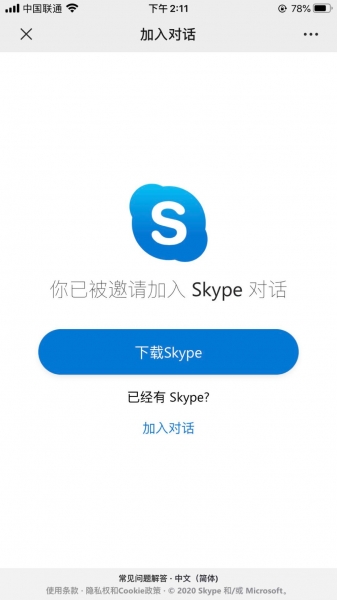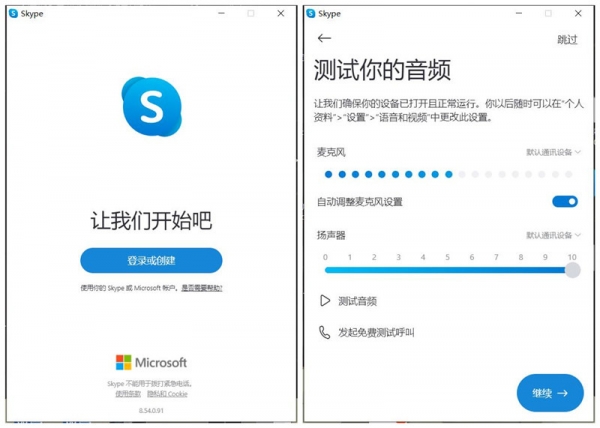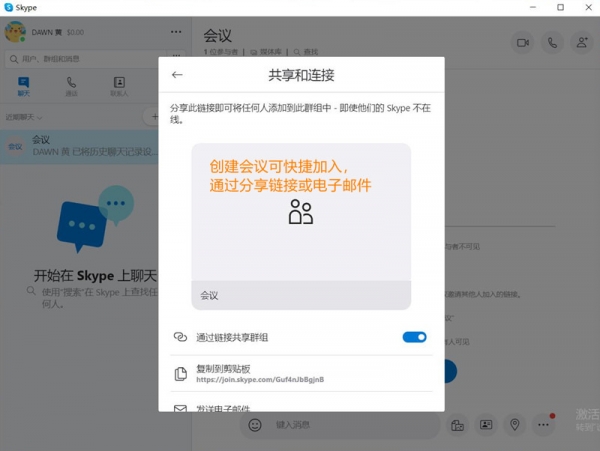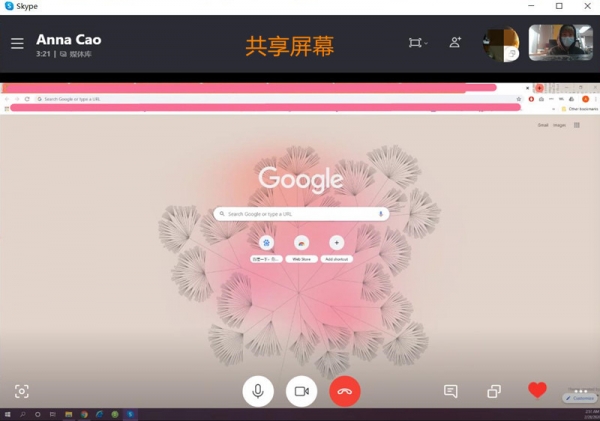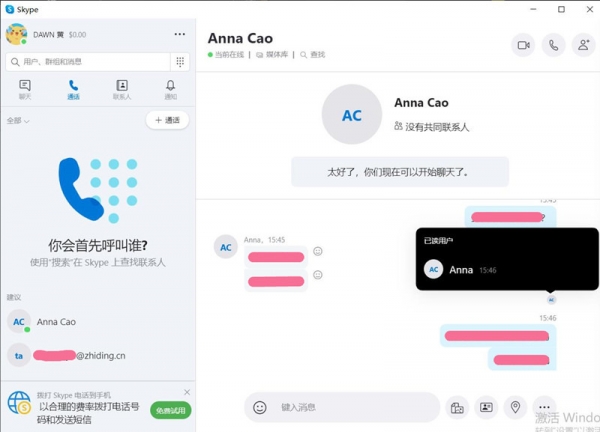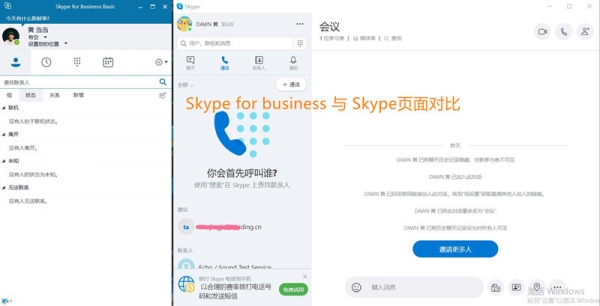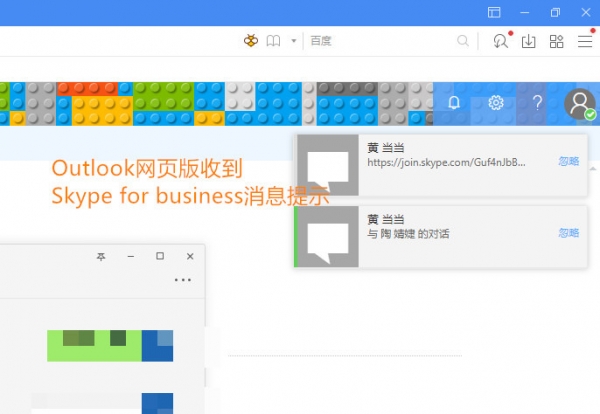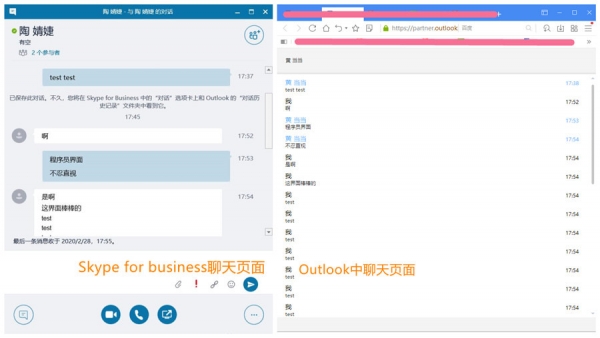疫情当下,Team work不再难——远程会议体验Skype篇
Skype是一款即时通讯软件,其具备IM所需的功能,比如视频聊天、多人语音会议、多人聊天、传送文件、文字聊天等功能。它可以高清晰与其他用户语音对话,也可以拨打国内国际电话,无论固定电话、手机、小灵通均可直接拨打,并且可以实现呼叫转移、短信发送等功能。
如今,Skype软件经常被用来进行网络会议,在疫情期间,更成为不少企业的首选。但也有不少人踩了雷。
通过点击Skype会议分享的链接,进入二跳页面,但是当你选择下载Skype时,却被“告知App不可用,目前您所在国家或地区尚不提供此App”。
这是什么情况?而转到App Store搜索,但首先显示的又是一个叫“GroupMe”的应用,还有一个Skype for business的应用,简直让人崩溃。
相信很多用户跟我一样,被Skype手机端应用搞得一头懵。但是,Skype与Skype for business并不是一款软件,前者是个人账号,后者是企业账号,并且平台上互不相通。
如何避免这些雷区,尤其是在企业内部,保证高效率远程协作进行,那就是在桌面端使用,老老实实在电脑跟前,你会发现Skype还挺神奇。
注:由于Skype中国区无法下载,评测将着重围绕Skype桌面版的体验。
Skype:远程会议高效体验
在官网下载Skype桌面版,安装后创建Skype账号,进入简单的音视频设备调试,便进入Skype登录页面。
创建一个会议,可以分享会议链接邀请人员加入,即可开启视频/音频会议。与微信区别在于,无需先添加对方为好友直接进入会议,在会议过程中,可随时打开/关闭摄像头,无缝切换。
在会议过程中,可通过Skype发送文件、照片和视频,不限大小,只要将文件放入或添加到Skype聊天框中。
此外,在小组讨论或者对外宣讲时,PPT展示也十分便捷,通过点击右下方的按键,选择共享屏幕,即可与聊天对象共享电脑屏幕,打破空间的限制。
除了群体会议,Skype更为出色的是网络电话,可拨打手机和座机,发送短信等,并且还支持群组通话,最多可添加25个通话方,让团队协作更高效。
在一对一聊天中,Skype同样加入阅读回执,查看对方是否已读消息。
Skype for business :更适合企业
前面提到Skype,这里再着重介绍一下微软为企业量身定制的Skype for business,如同它的命名一样,更适合To B办公,并且中国区支持Skype for business手机端下载。
在Skype for business界面,可以看到类似Skype功能,但在多人群聊中功能更强大,比如不仅能共享桌面,还可以共享指定窗口,共同创作Office 文档,加强了员工远程办公的能力。
并且,更为让人震惊的是,如果你登录Outlook网页版,你将收到Skype for business的弹窗提示,这就意味着,无论是你是否登录Skype for business账号,你都会在Outlook中收到消息提示,再不会漏掉信息,并且可以在Outlook界面直接回复。
但我们在使用中也发现一个问题,即Skype for business桌面端虽与Outlook网页版消息打通,但Skype for business桌面端却并没有与手机端消息同步,也就是说,在电脑上的聊天记录,并不会同步到手机端上,略显尴尬。
总的来说,在我们体验Skype/Skype for business一周中,语音通话十分稳定,语音质量良好,桌面端操作简易,接入会议快捷,但很可惜,中国区不支持Skype手机端下载,在移动办公体验上打了折扣。
疫情期间,如果在家SOHO,Skype网络通话是一款Team Work不错的办公工具。
本文章选自《AI启示录》杂志,阅读更多杂志内容,请扫描下方二维码